Transfer numere de telefon de pe Android pe iPhone (mutare contacte). Vom vorbi despre cel mai simplu mod de mutare contacte de pe un telefon pe altul, de pe Android pe iPhone, iPhone pe Android sau de pe Android pe Android.

În calitate de proprietar al unui nou smartphone, sunteți nevoiți să mutați contactele de pe vechiul telefon în noul dispozitiv. Dacă faceți transferul de la Android la Android sau de la iPhone la iPhone, este o sarcină destul de simplă, deoarece toate acestea ar trebui să fie asociate cu ID-ul contului vostru. Dar ce se întâmplă dacă doriți să mutați contactele Android pe un telefon iOS sau invers?
Din fericire, Google Contacts facilitează crearea copiilor de rezervă și transferul numerelor de telefon, indiferent de platformă. Mai jos veți vedea cum să îl folosiți.
Conţinut
Mutare contacte de pe iPhone pe Android
Pentru a transfera contactele de pe iPhone pe Android, trebuie mai întâi să le exportați din iCloud și să le importați în Google Contacts. Cea mai ușoară modalitate de a face acest lucru este de a exporta un fișier vCard din iPhone, care poate fi apoi încărcat în Google Contacts.
Vă vom explica cum se poate face acest lucru utilizând un laptop sau PC, dar dacă aveți doar telefonul smartphone la îndemână, puteți utiliza și o aplicație cum ar fi MyContactsBackup pentru a exporta și a partaja contactele în format vCard. Această aplicație gratuită este disponibilă pentru Android și iPhone.
- Deschideți meniul de setări din iPhone și selectați contul Apple
- Selectați iCloud pentru a intra în setări
- Asigurați-vă că persoanele de contact sunt sincronizate cu iCloud, glisorul de lângă Contacts trebuie să fie verde
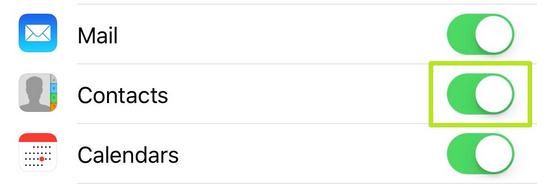
- De pe un laptop sau PC conectați-vă la icloud.com cu ID-ul vostru Apple
- Navigați la Contacts și selectați-le pe toate prin apăsarea tastelor CMD + A pe un Mac sau pe Ctrl + A în Windows
- Faceți click pe Settings din colțul din stânga jos al ecranului și selectați Export vCard … pentru a descărca un fișier .vcf care conține contactele
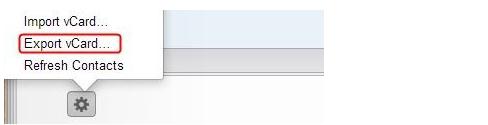
- De pe laptop sau PC accesați acum contacts.google.com
- Faceți click pe More în meniul din stânga pentru a afișa o opțiune de import, faceți click pe aceasta
- În fereastra de tip pop-up selectați Choose file și cautați fișierul .vcf pe care l-ați descărcat mai devreme (acesta va fi probabil în dosarul Downloads)
- Faceți click pe Import pentru a copia contactele din iPhone în contul vostru Google
- Dacă telefonul vostru Android este deja conectat la acest cont Google și funcția Sync este activată, contactele ar trebui să fie acum disponibile pe noul vostru telefon
Cum transfer numere de telefon de pe Android pe iPhone
Dacă sunteți conectat la un cont Google pe un telefon Android, atunci numerele de telefon ar trebui să fie deja sincronizate cu Google Contacts. Puteți verifica acest lucru, deschideți meniul Settings și atingeți pe Accounts, selectați contul vostru Google, Account sync și asigurăți-vă că comutarea este activată. Deci, tot ce trebuie să faceți este să obțineți numerele de telefon de la Google în iCloud.
- Pe iPhone, deschideți aplicația Settings și selectați Mail, Contacts, Calendars
- Atingeți pe Add Account în partea dreaptă și alegeți Microsoft Exchange din listă
- Introduceți adresa de e-mail asociată cu ID-ul vostru Google, împreună cu numele de utilizator și parola
- Apăsați pe Done în partea din dreapta sus a ecranului
- În câmpul Server introduceți m.google.com
- Activați comutarea lângă Contacts, astfel încât aceasta să fie verde
- IPhone-ul vostru ar trebui să sincronizeze automat contactele din contul Gmail
Mutare contacte de pe Android pe Android
În mod prestabilit, telefonul vostru Android este configurat pentru a sincroniza contactele în contul vostru Google, cu condiția să vă conectați la un cont Google pe dispozitiv. Puteți verifica dacă sincronizarea este activată în Settings > Accounts > contul vostru Google > Account sync, apoi asigurați-vă că comutarea este activată.
Când vă conectați la acel cont Google pe un nou telefon Android, contactele vor fi disponibile.
Dacă nu știți cum să copiați contactele din iPhone pe PC sau laptop, avem un articol în care explicăm cum se copiază contactele din iPhone pe PC.